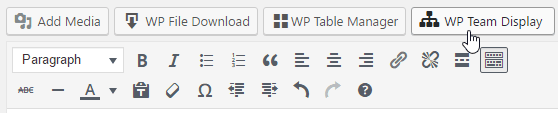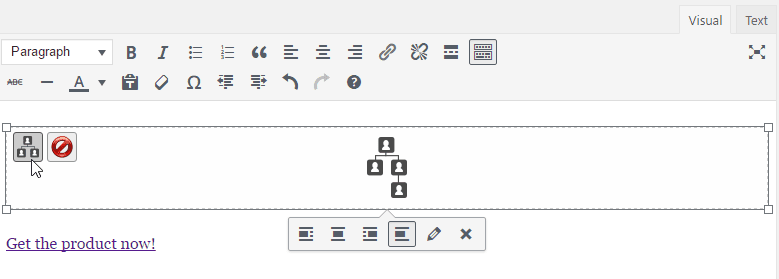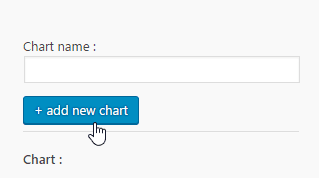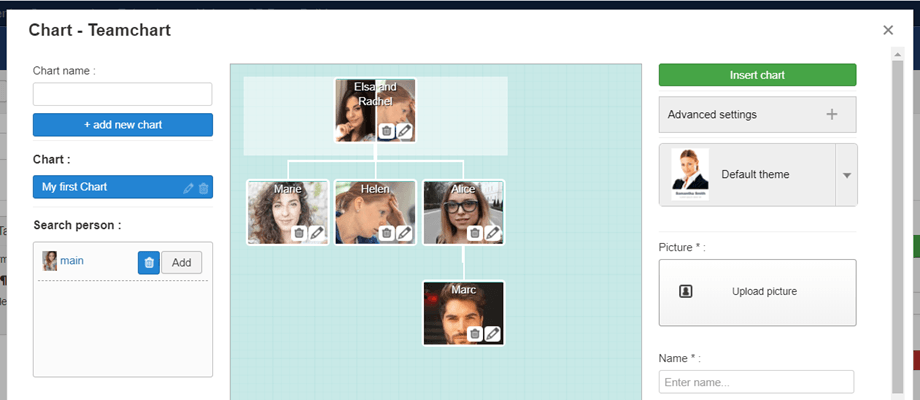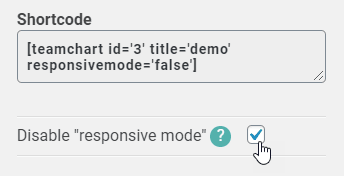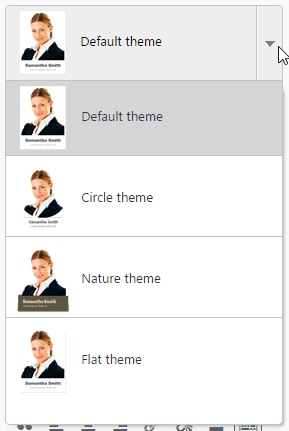WP Team Display:常用
1.从帖子/页面管理流程图
WP Team display的主要思想是通过所见即所得编辑器设置所有内容。 WP Team display适用于每个 WordPress WYSIWYG 编辑器,无论是公共端还是管理端。 例如,您可以在帖子和页面中使用它。
安装WP Team display后, 您也可以进入左侧菜单 > 设置 > WP Team Display管理图表。
如果您的编辑器中已经有流程图,请单击它,然后在此按钮上重新打开它或使用:hover your image上可用的图表符号。
2.开始一个新的流程图
为了创建新的流程图,请从灯箱中添加名称,然后单击添加新图表(左侧的蓝色大按钮)。
在界面的左侧,将列出现有的流程图。
您可以选择禁用“响应模式” 。 这意味着会有一个垂直和水平滚动条; 前端的缩放按钮 +/-。
如果您不选择此选项,每个人的尺寸将折叠以适合您网站的宽度。
3.选择一个主题
有 4 个主题可供选择,您可以随时选择或更改它们。 主题选择不会改变管理端的版本界面,只会改变前端显示。